
「スプラトゥーン3のソフトもAmazonで買える?」
「もしAmazonで買えるならAmazonで買いたいけど、ダウンロード版はやり方がわからない。。」
「ダウンロード版かパッケージ版(箱にカード型ソフトが入っているもの)どっちにしようかな。。」
と考えている方は、
ぜひ目次で記事の概要をチェックしてみてくださいね。
決断材料の1つに。
目次
⭐️Amazonでは15%または20%OFF
Amazonではダウンロード版とパッケージ版、どちらのタイプも購入できますが、2024年1月3日現在、パッケージ版(ゲーム機に差し込む)の方が254円お得です。
ニンテンドーストアで購入すると、どちらも6500円以上でアマゾンより高いですね。
| スプラトゥーン3 | Amazon | ニンテンドーストア |
| ダウンロード版 (オンラインコード版) | 5,544円 (15%OFF) | 6,500円 |
| パッケージ版 (ゲーム機に差し込む) | 5,290円 (20%OFF) | 6,578円 |
⭐️いつから遊べる?
『発売日』『配信予定日』『予約注文』などいろんな言葉がとびかっていて、戸惑いませんか?
結局のところ、実際に遊べるのは『ニンテンドーeショップで配信が開始されてから』で、
ダウンロード版もパッケージ版も2022年9月9日のようですね。
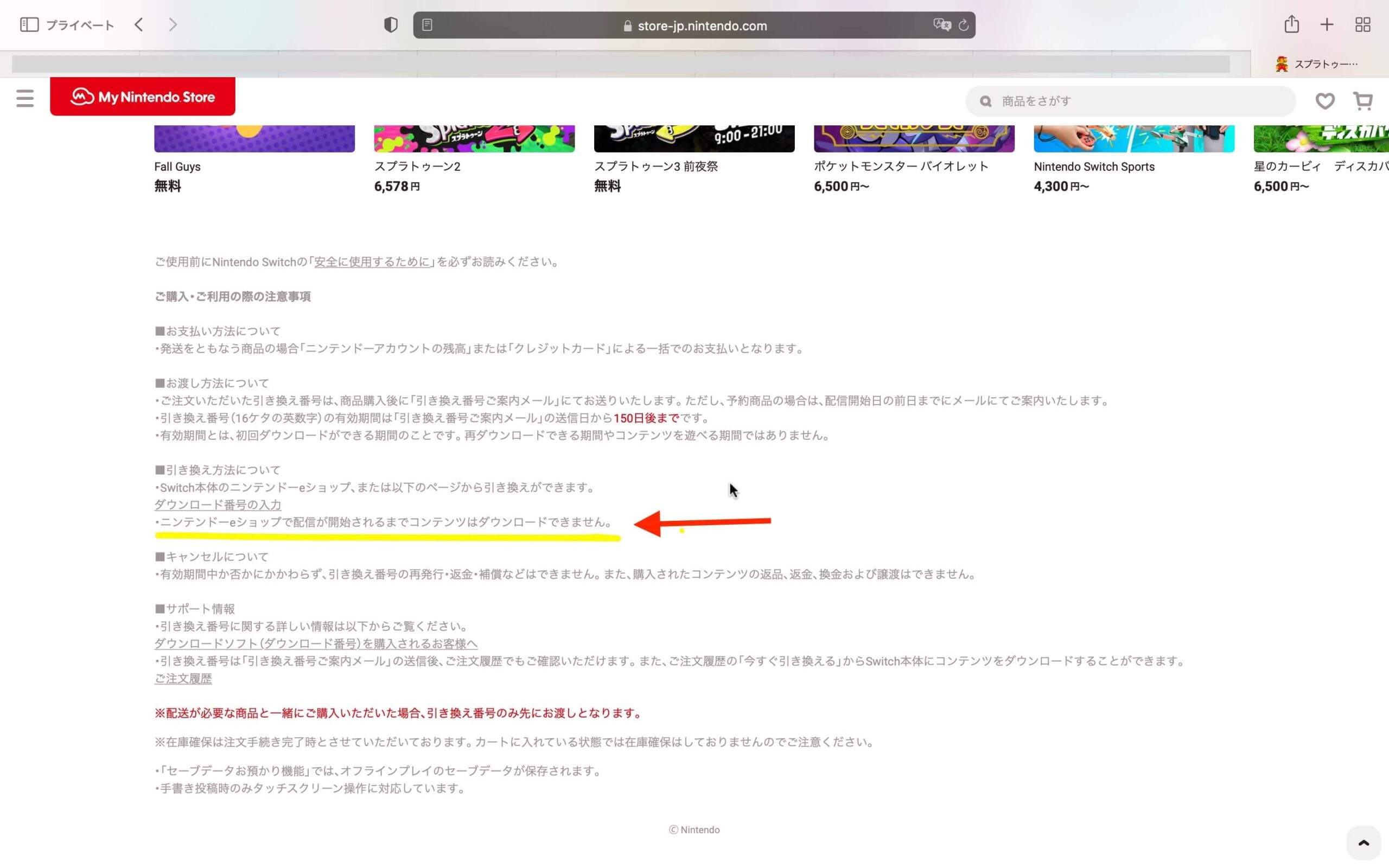
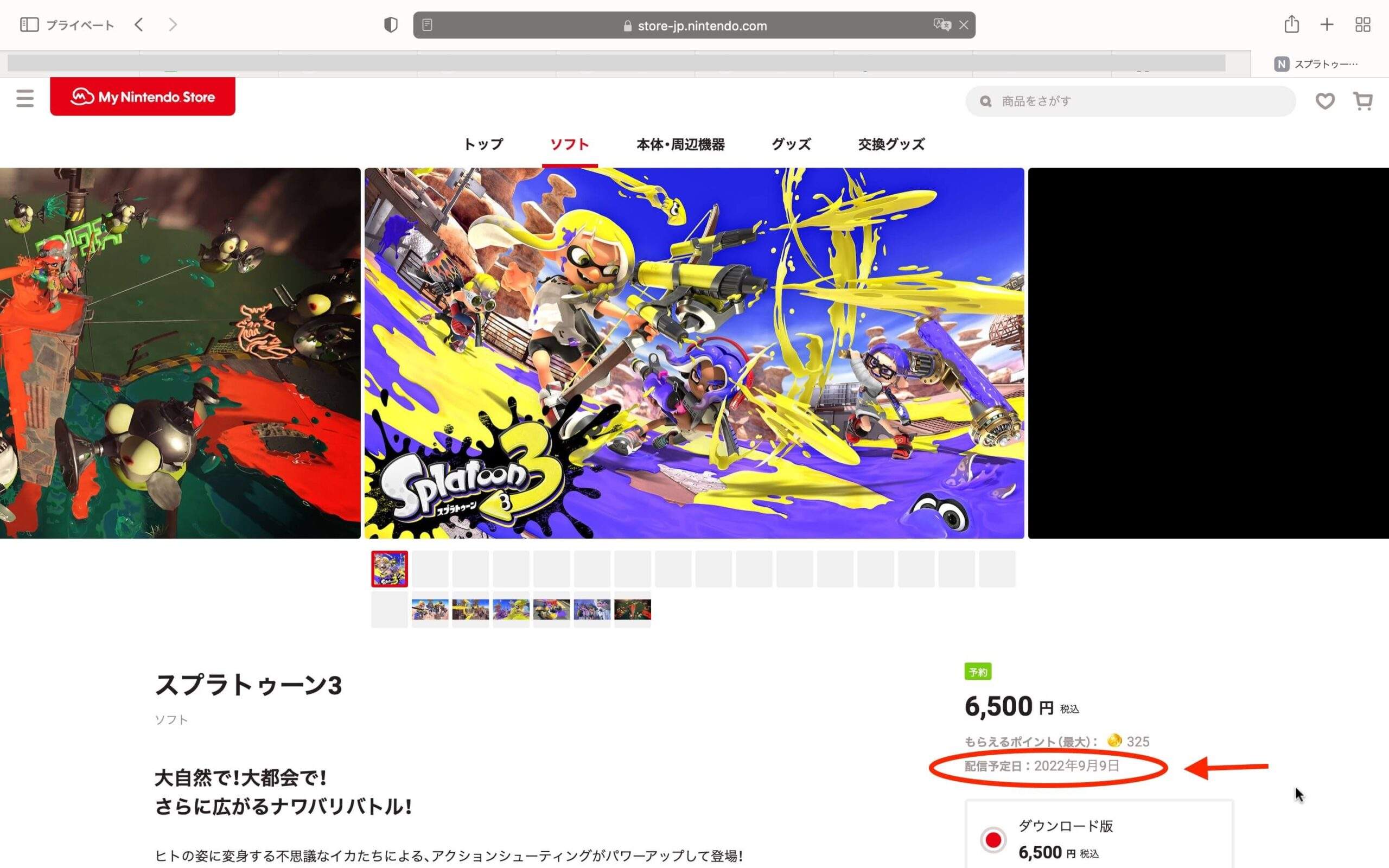
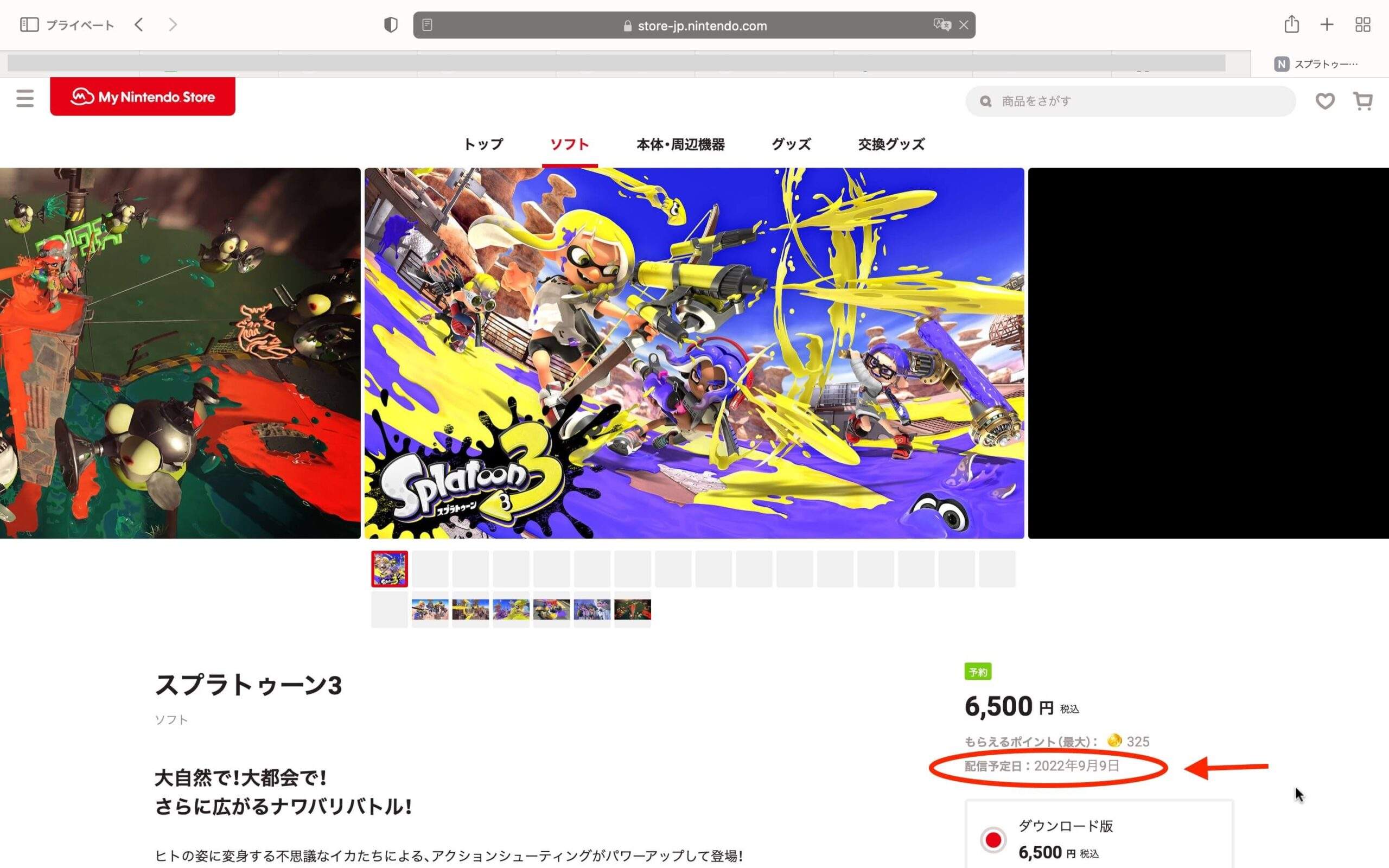
【以下違いが分かりづらいので、説明加えます】👇
| ニンテンドーeショップ | マイニンテンドーストア | |
| 何か? 言い方違うけど 同じ | オンラインショップ | オンラインストア |
| アクセスの違い | Nintendo Switchゲーム機の HOMEメニュー 「ニンテンドーeショップ」から | インターネットブラウザーから (スマートフォン・タブレット・パソコン、 一部利用できない機器やブラウザーあり) |
| 購入するにはどちらも ニンテンドーアカウントが | 必要 | 必要 |
| 詳しい説明の URL | NintendoSwitchサポート | NintendoSwitchサポート |
⭐️ダウンロード版だと少しだけ早く遊べる
遊び始められるのはどちらも9月9日ですが、ちょっとした違いがあります。
ダウンロード版だと
2022年9月9日になったら(0:00過ぎたら)すぐダウンロードして遊べる。
パッケージ版だと
お届け予定日は2022年9月9日だけど、いつ届くかはわからない。
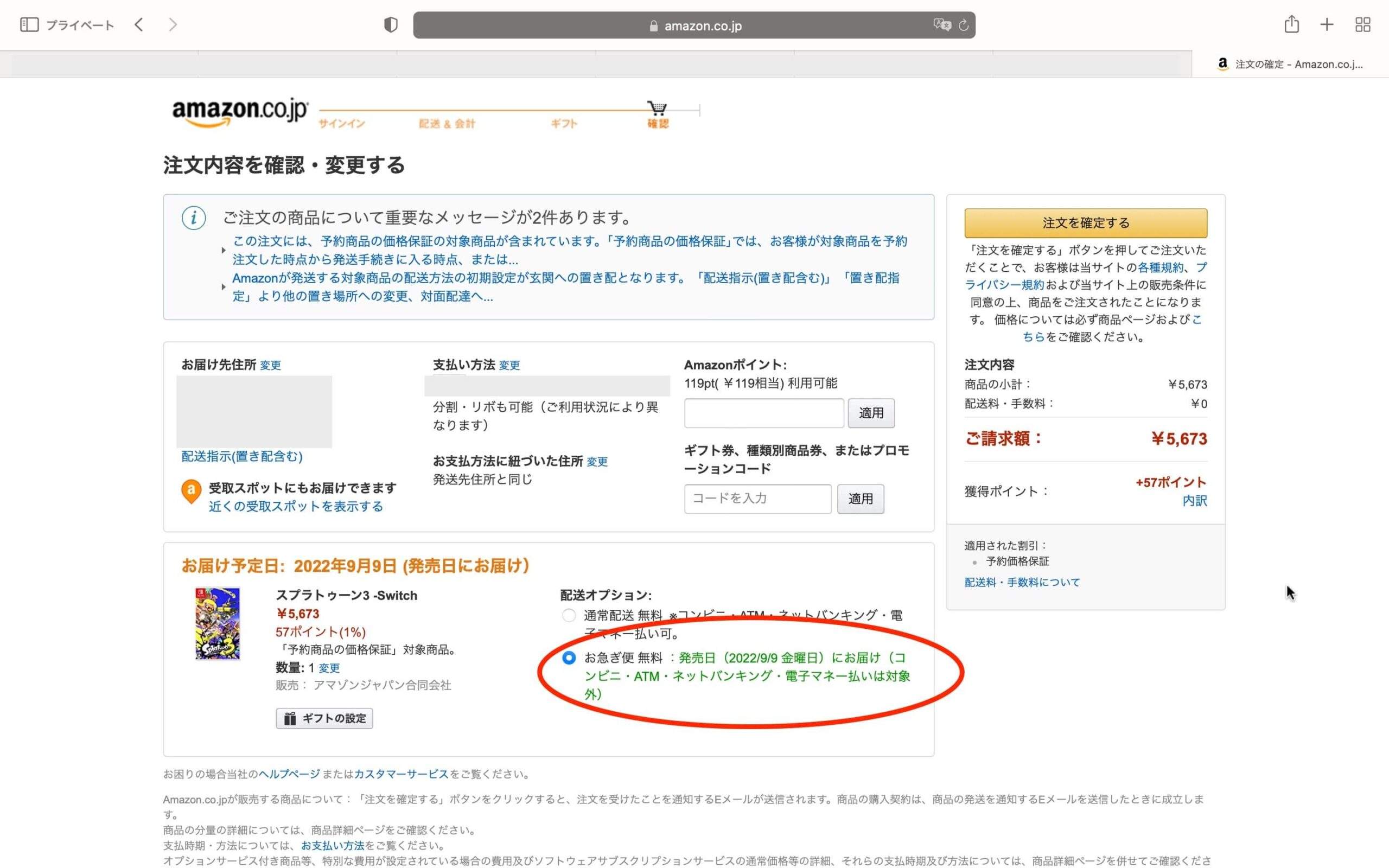

という方には、ダウンロード版がオススメですね。
また、新しいソフトって子どもがものすごく楽しみにしませんか?
その場合、待っているパッケージがなかなか届かなかったり、いつ届くかわからないと、、、


というセリフを10分おきくらいに聞かされ、しまいには子どもが寝る時間になっても届かず


ということになる可能性もありますよね(^^;
まぁ2022年9月9日は金曜なので、夜中まで起きていてもOKかもしれませんが(^^)
1日中子どもに「届いた⁉️」「まだ⁉️」と聞かれたくない方も、
2022年9月9日の朝起きたらすぐ遊べるダウンロード版がオススメですよ(^_-)
ダウンロード時間は、
あつ森ハピパラ(598.0MB):約1分30秒
スプラ2(5GB):約20分
でした。
あつ森ハピパラに関しては、
リリース当日朝すぐダウンロードして遊べたので、
娘はとても喜び大満足でした(^^)

⭐️購入・ダウンロードの方法
ここからは、Amazonでダウンロード版ソフトを購入・ゲーム機にダウンロードして遊べるようにするまでのやり方を説明しますね。
【注意】
Amazonでオンライン版ソフトを購入し、ゲーム機本体へダウンロードする際には、『Nintendo アカウント』が必要です。
Nintendoアカウントを持っていない方はこちら👇から作成しましょう。
ニンテンドーアカウントの説明と作成方法(ニンテンドーホームページ)
わたしが購入・ダウンロードした時は、
・Nintendo親アカウント=一般のニンテンドーアカウント(無料で)作成済み
・Nintendo子アカウント(無料で)作成済み
・NintendoSwitchOnlineには未加入
でした。親アカウントと子アカウントについての詳しい説明は追記します!
🟢まずは購入する前に空き容量を確認(大事)
【注意】
ダウンロード版をAmazonで購入しても、ゲーム機(またはmicroSDカード)に空き容量が残っていないとダウンロードできません。
Amazonでソフトを購入する前に、
まず、以下2つの容量を確認しましょう。
①ダウンロード版ソフト・スプラトゥーン3の容量
②ゲーム機(またはmicroSDカード)の空き容量
①ゲームソフトの容量を確認する
【注意】
2022年8月17日時点では(まだ?)、スプラトゥーン3のAmazon商品ページに『必要な容量』の記載がなく確認できませんが、『マイニンテンドーストア』には“必要な容量(予定)6GB”と記載があります。
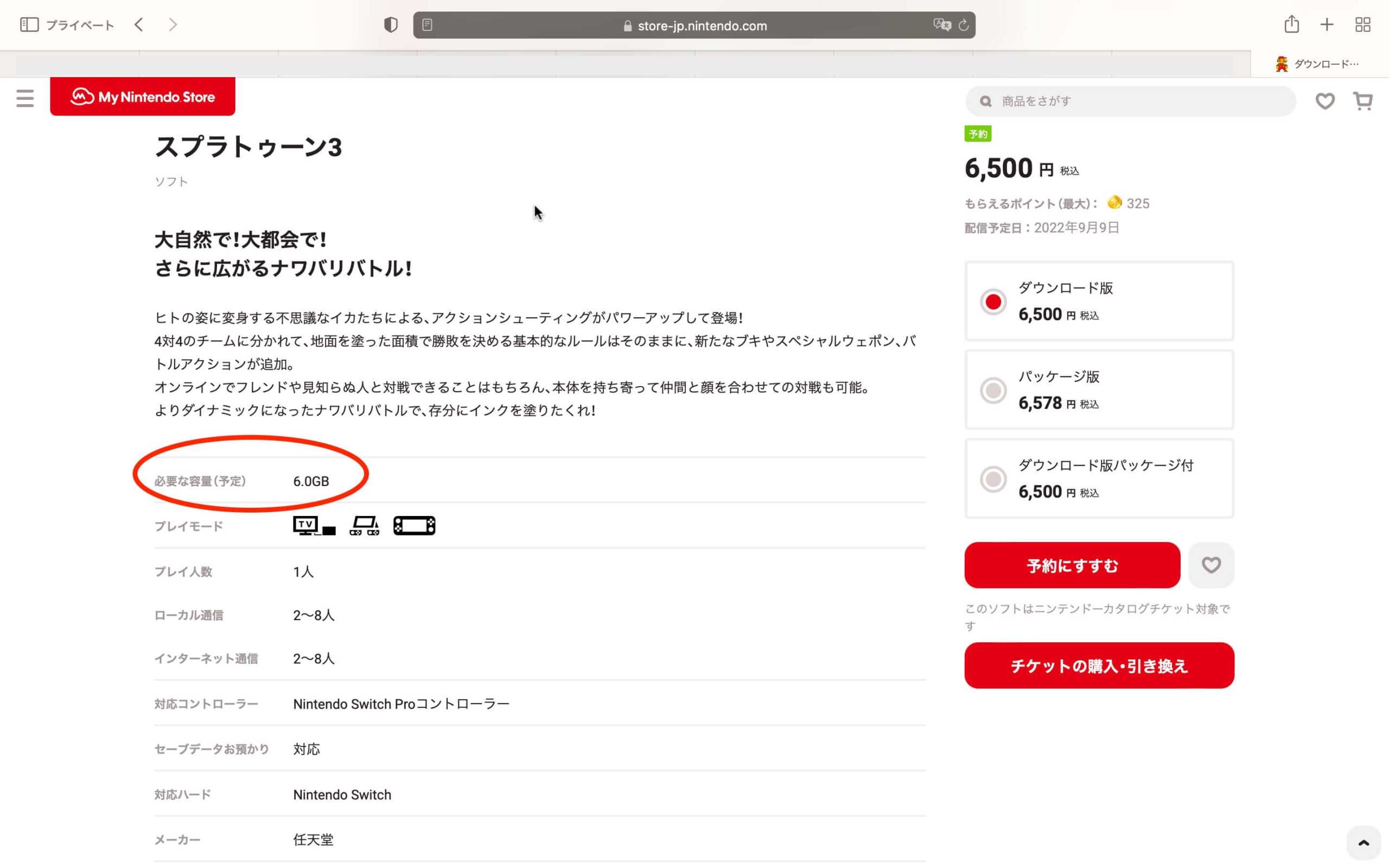
予定と書いてあるので、
購入する際は念のため、以下の方法で再確認することをお勧めします。
↓「スプラトゥーン(Splatoon)2」の容量を確認する場合
Amazonの商品ページを出し、下にスクロール
→『登録情報』
→『商品の説明』
→『必要な容量』
を見ます。
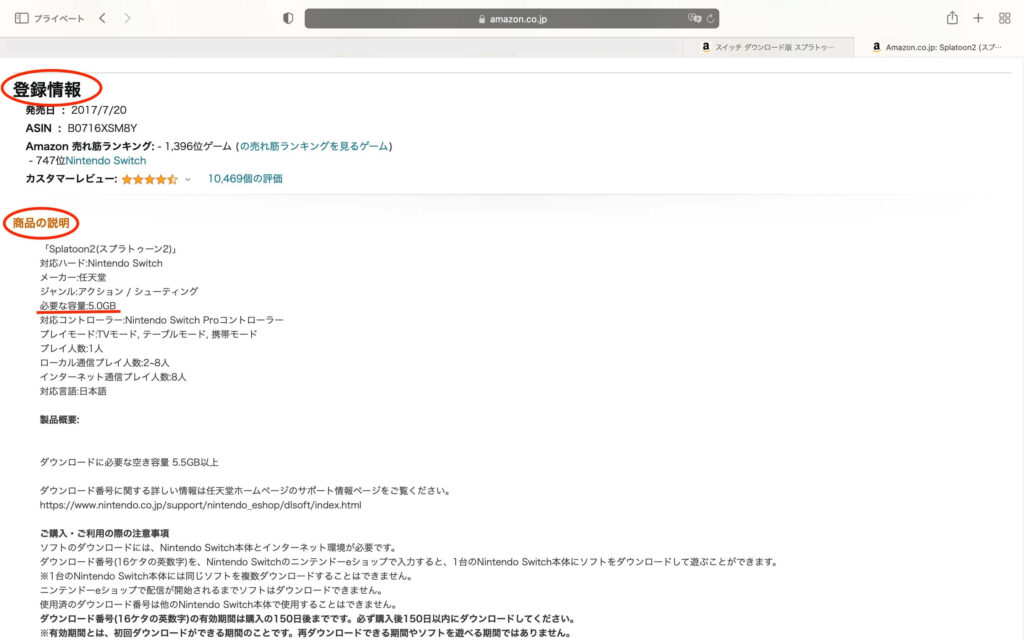
↑上の画像(「スプラトゥーン(Splatoon)2・ダウンロード版」ソフトのAmazon商品ページ)をみると、
ソフトの容量は5GBだというのがわかります。
ゲーム機(またはお使いのmicroSDカード)に5GB以上の空きがあればダウンロードできる、ということですね。

オンラインコード版『スプラトゥーン3』の容量をAmazon商品サイトで確認してみる
②ゲーム機(またはmicroSDカード)の空き容量を確認する
ゲーム機の確認方法は、こちら↓で画像つきで説明しています。
確認してみてくださいね。
万が一ゲーム機本体に空き容量が足りないという場合も、焦らなくて大丈夫。
microSDカードを用意し、そちらにダウンロードすれば遊べます。
↑256GBなら、オンラインコード版ソフトとセットで買えるようです。
特にお得ではないですが、1回ポチッとすればいいので、手間は省けますね。

🟢Amazonで普通に購入する
スプラトゥーン2を購入した例をもとに、説明していきます。
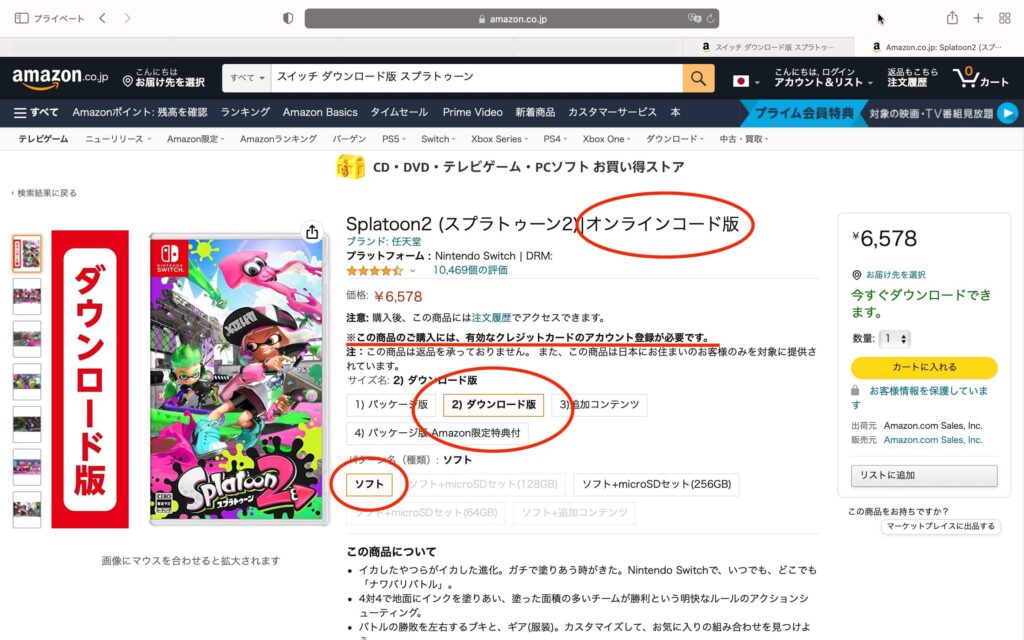
ソフトをAmazonで検索したら、オンラインコード版(ダウンロード版)ソフトであることを確認し、普通の買い物と同じようにカートに入れて、普通に購入手続きをします。
🟢ダウンロード番号を確認する
「ダウンロード番号」というのは、ローマ字と数字が組み合わさった16ケタの番号です。
その番号をゲーム機に入力すると、ゲーム機にソフトをダウンロードできる仕組みになっています。
ここでは、ダウンロード番号を確認する3つの方法をご紹介しますね。
🟢確認方法① Amazonから届くメール
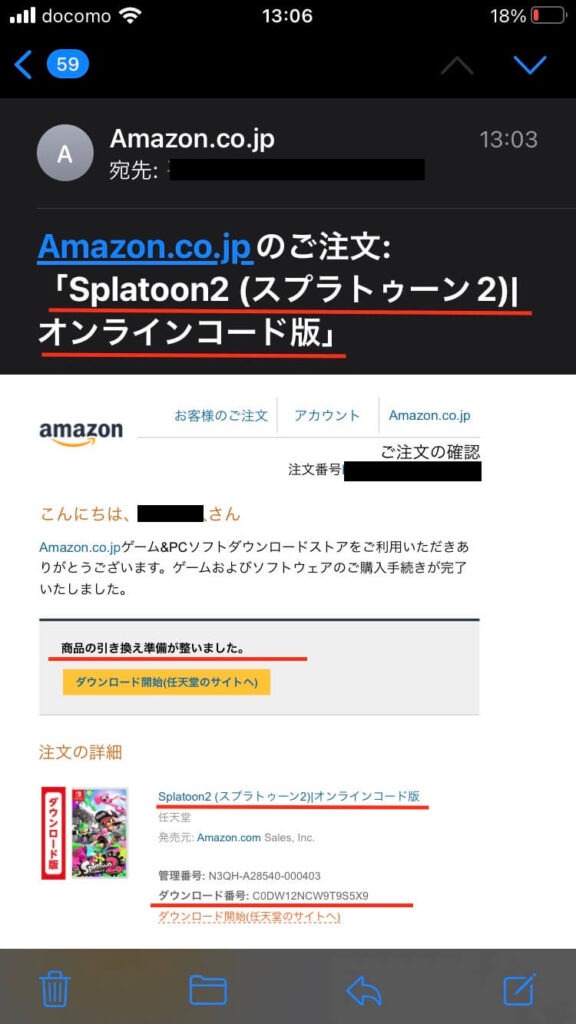
注文後すぐにAmazonから届くメールに、ダウンロード番号が記載されています。
👆聞き慣れない言葉ですが、気にしなくて大丈夫です!

🟢確認方法② Amazonアカウントサービス(メッセージセンター)
「メールが届かない❗️」「メールを消してしまった❗️」という場合も焦らなくて大丈夫。
WebのAmazonサイト*の「アカウントサービス」からでも、
Amazonから届くメールをチェックできます。
*携帯のAmazonアプリから「アカウントサービス」を開いても、表示されませんでした。。
⑴ Amazonにログインしたら、『アカウント&リスト』をクリック。
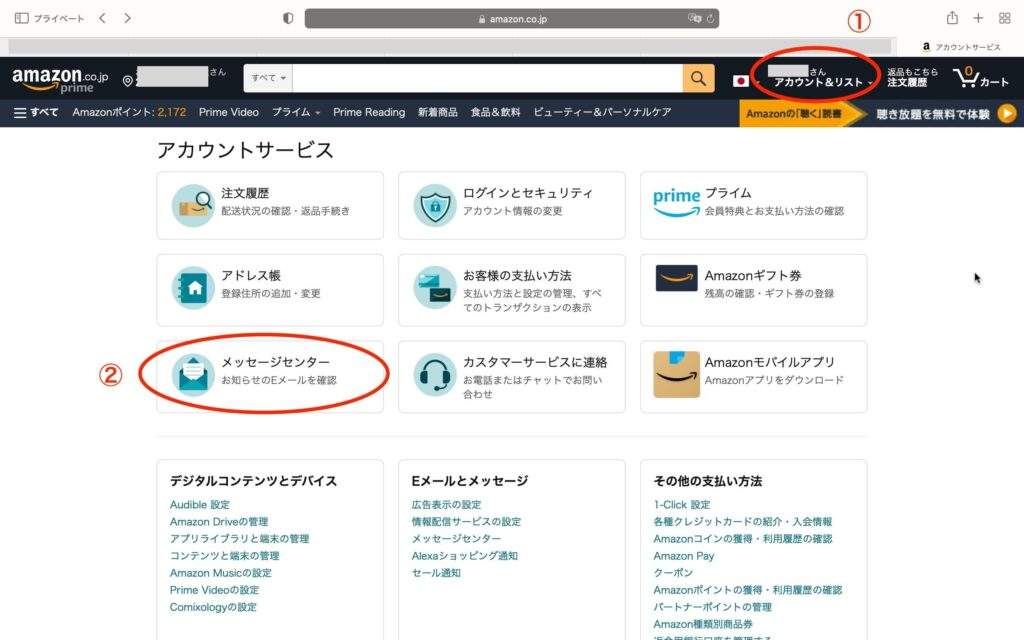
⑵『メッセージセンター』→『購入したソフト名の入ったメール』をクリック。
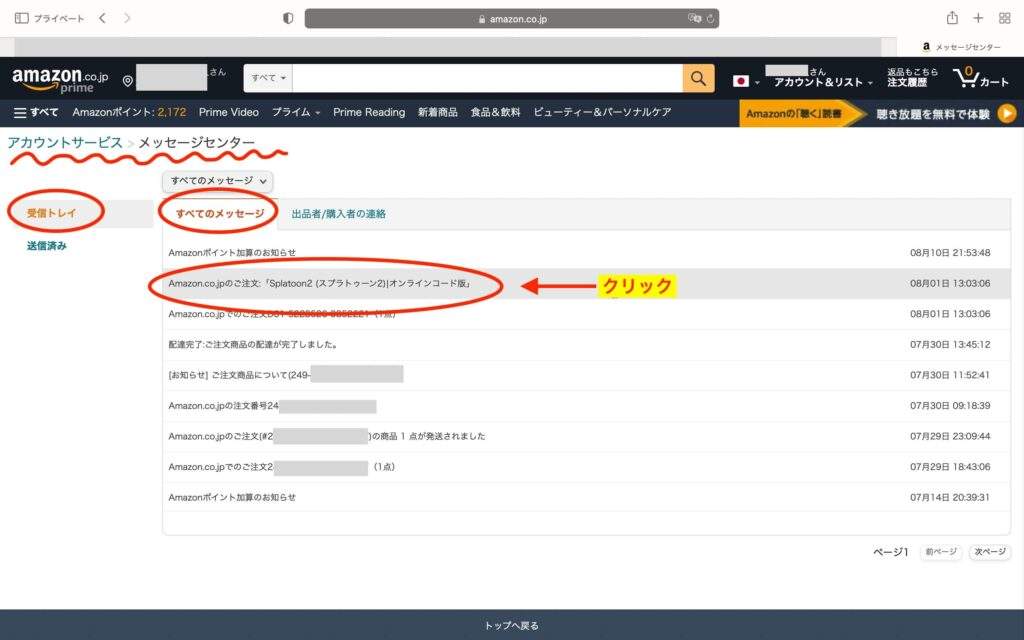
(3) ↓Amazonから送られてきたメールが表示されるので、
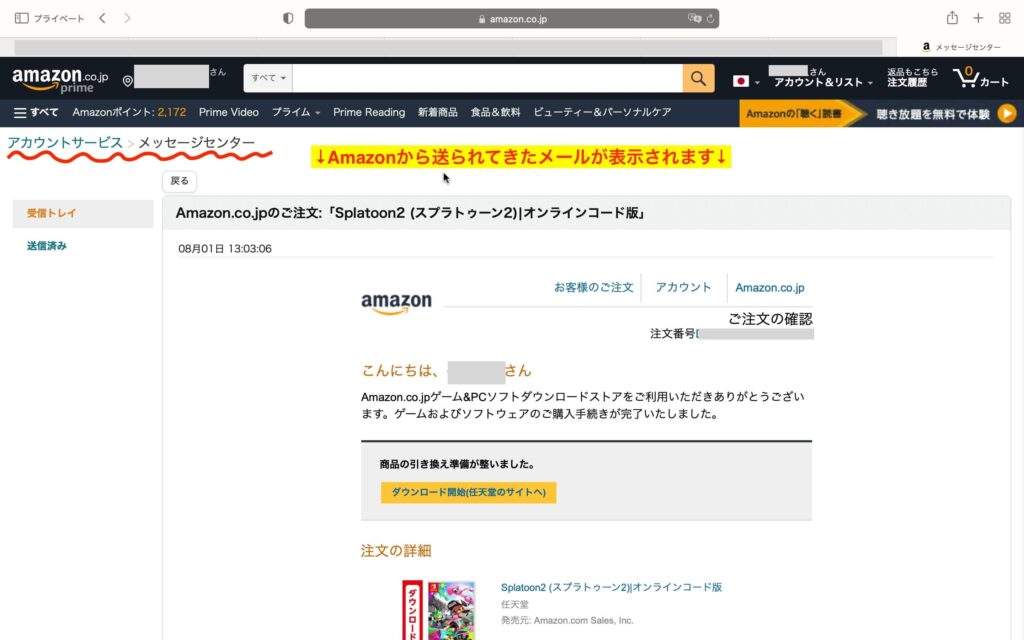
(4) スクロールして、下の方に書いてある『ダウンロード番号』をチェックします↓
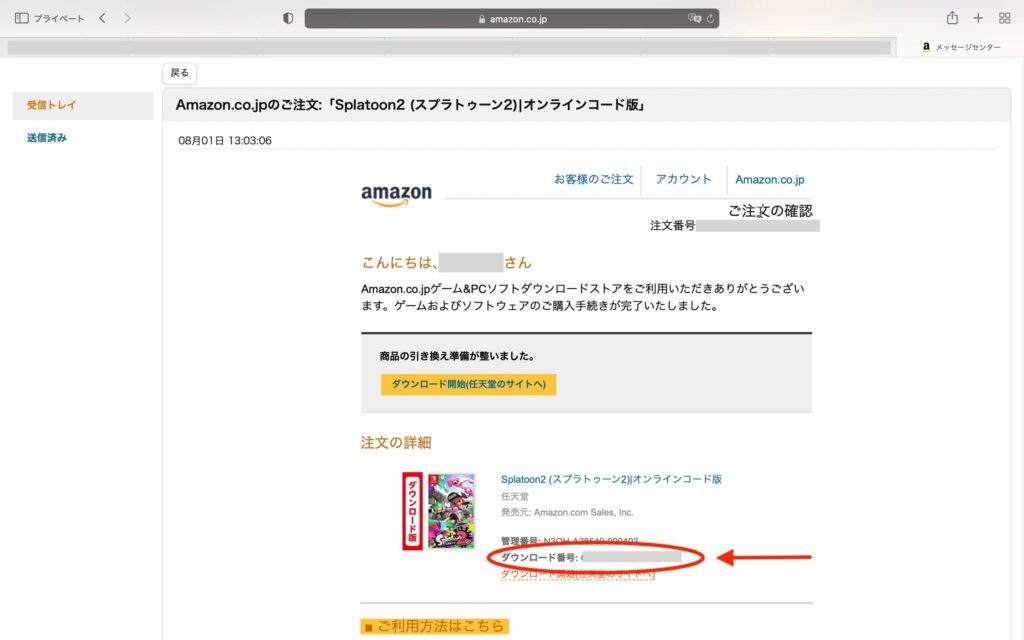
🟢確認方法③ Amazonアカウントサービス(ゲーム&PCソフトダウンロードライブラリ)
(1) Amazonサイトでログイン
(2) 『アカウント&リスト』にポインターをあてる。
↓のようなメニューが出てくる。
『ゲーム&PCソフトダウンロードライブラリ』をクリック。
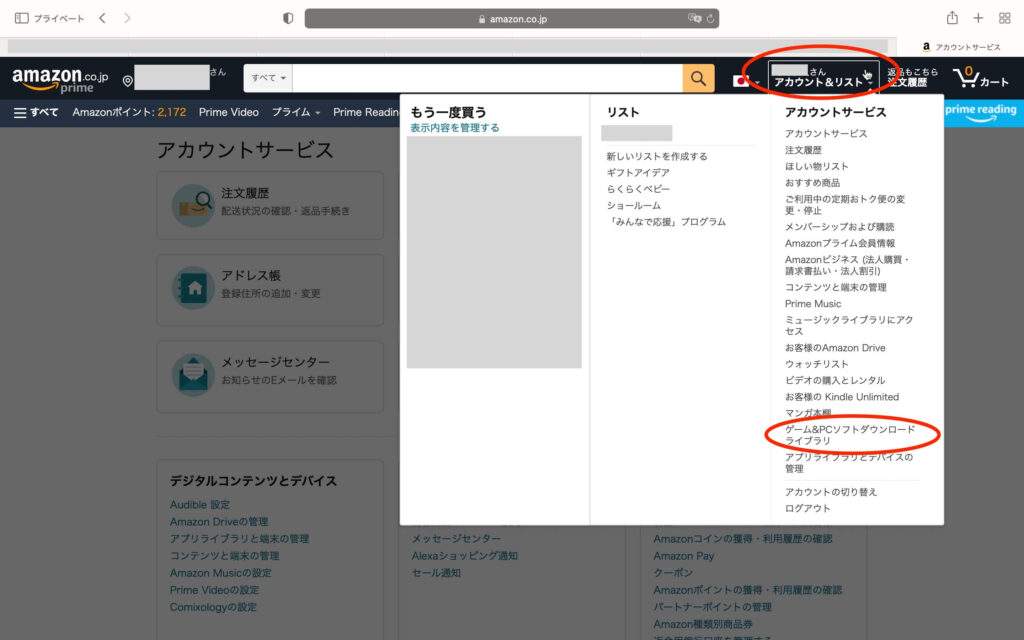
(3) これまでに購入したオンラインコード版ソフトとそのダウンロード番号が表示されます↓
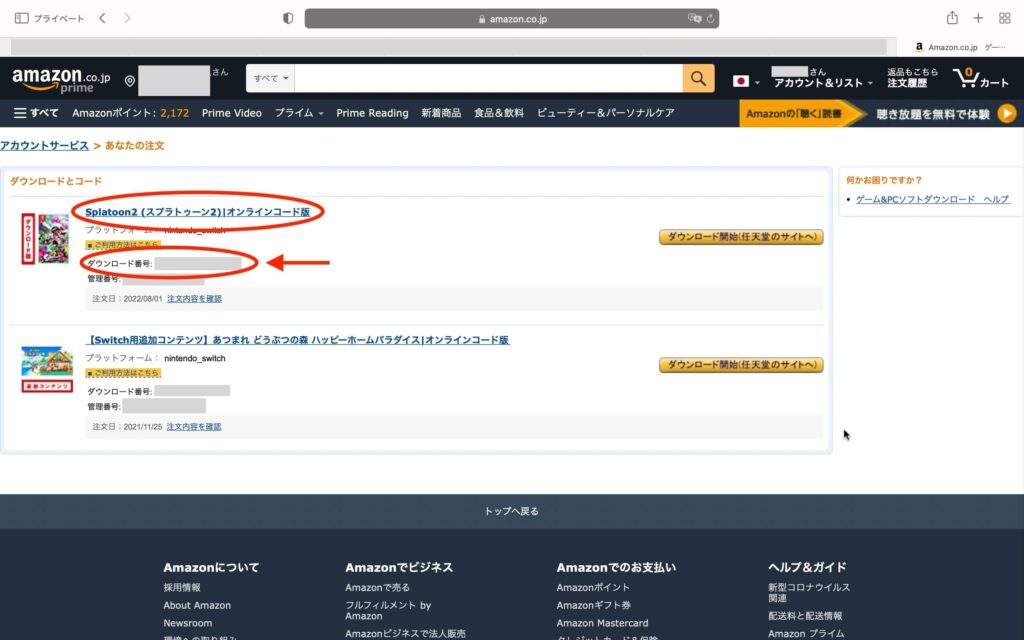
🟢ダウンロード番号をゲーム機に入力する
スプラトゥーン3の場合は、ニンテンドーeショッピで配信開始になってから可能な過程です。
(配信予定日:2022年9月9日)
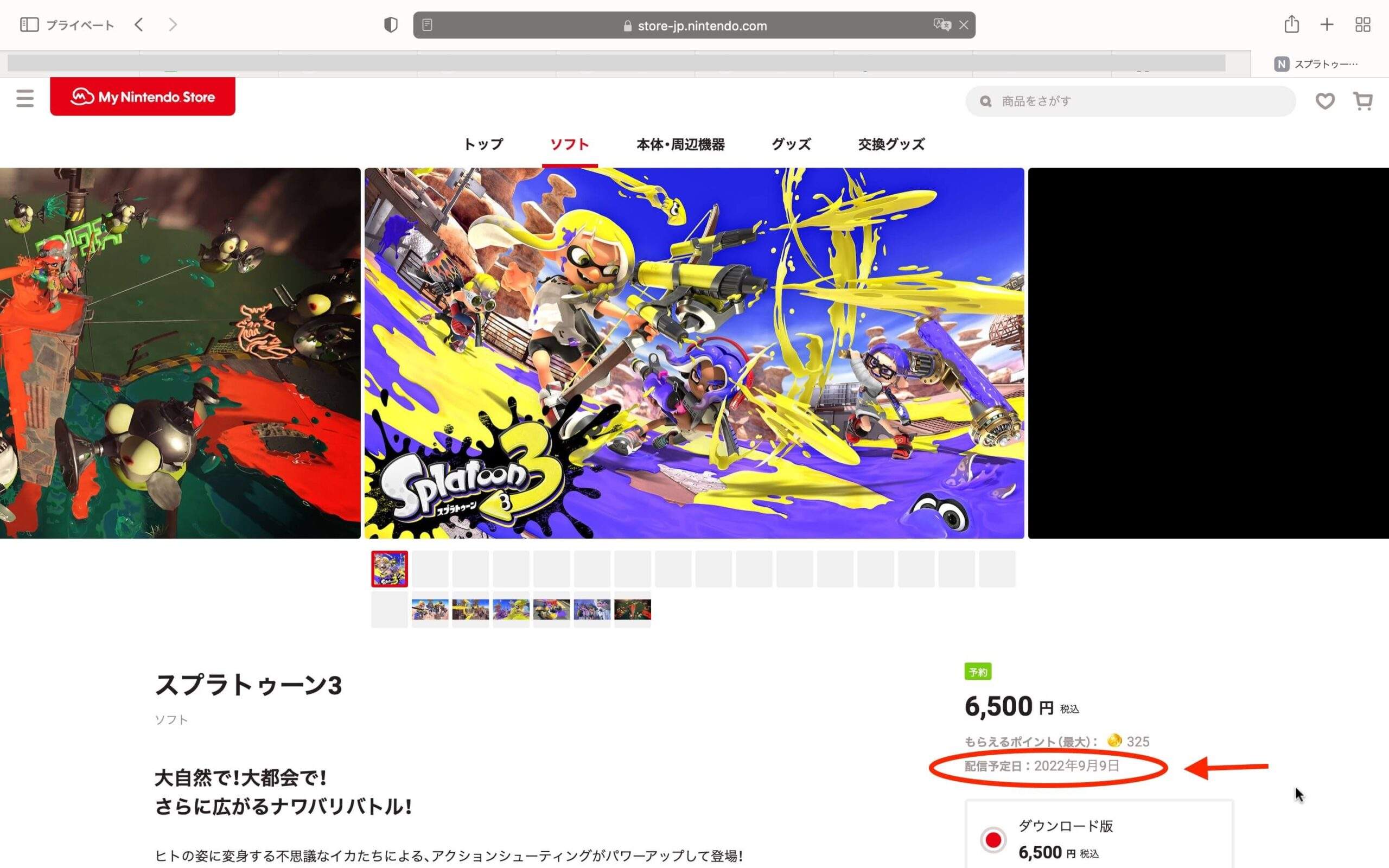
①👇まずゲーム機ホーム画面の『ニンテンドーeショップ』をタップ。
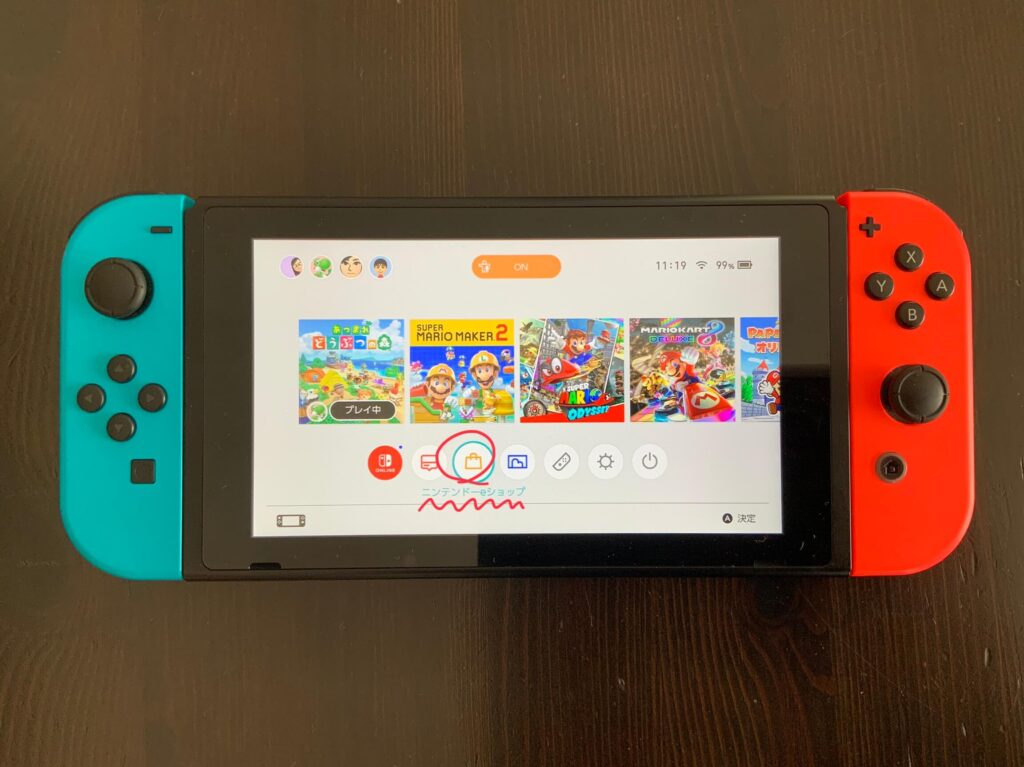
②👇「だれがニンテンドーeショップを使いますか?」と聞かれるので、
ソフトで遊ぶ人のアイコンをタップします。※
※うちでは娘がプレイする時間など管理(『みまもり設定』)したかったので、『親アカウント』と『子どもアカウント』を作り、『親アカウント』と『子アカウント』を紐づけました。娘が使っているヨッシーのアイコンは、『子アカウント』と紐づいています。
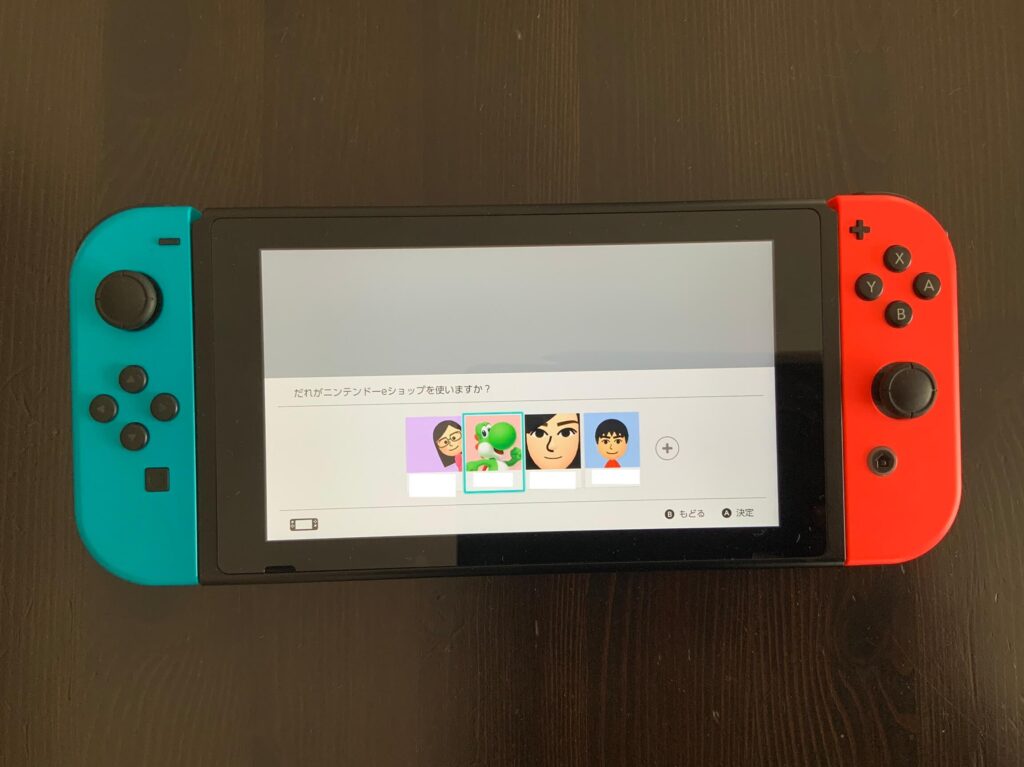
③ 👇(親アカウントと子アカウントがある場合)ニンテンドーアカウントのパスワードを入力します。
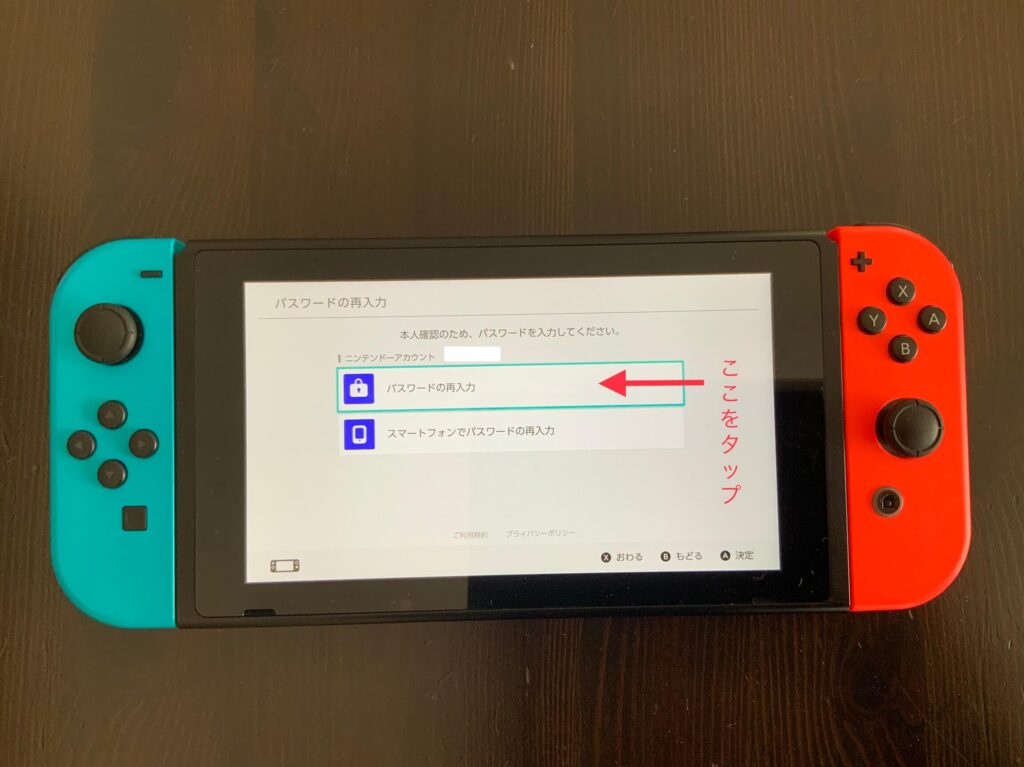
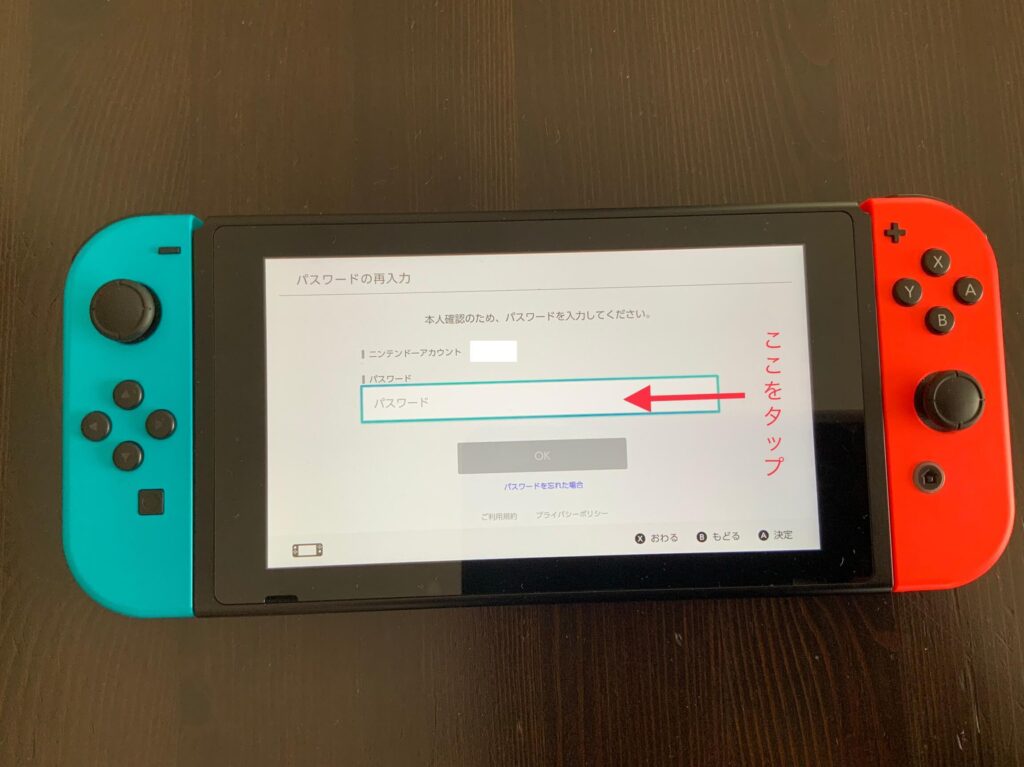
👇アルファベットの大文字を出したい場合は、↑をタップします。
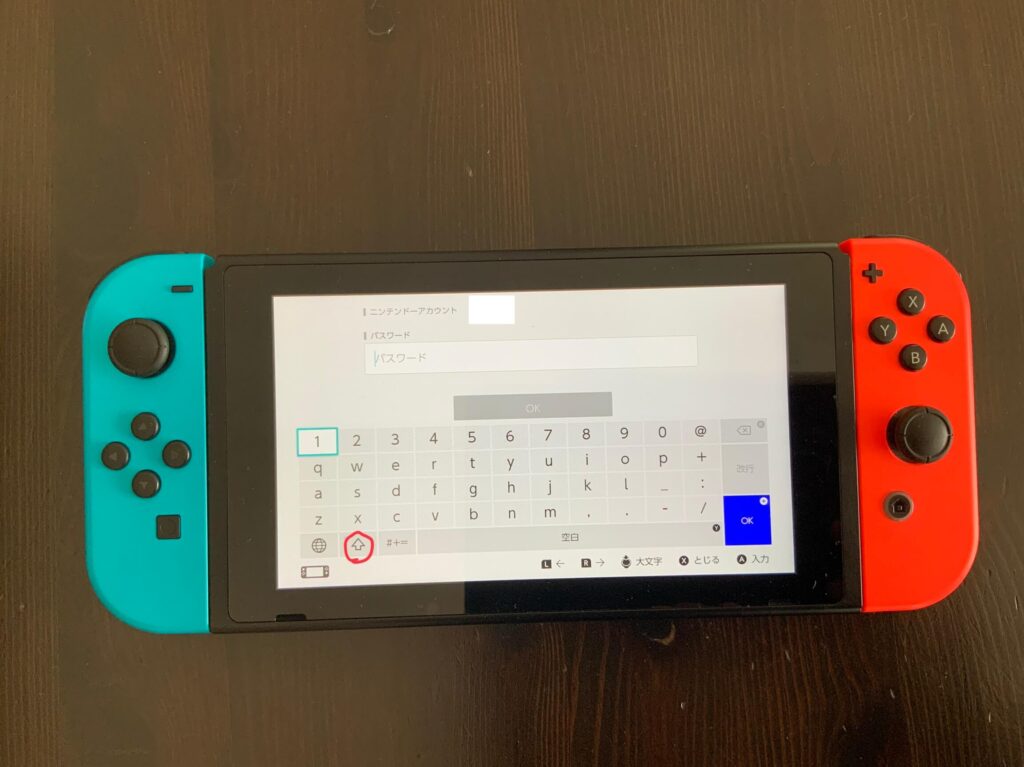
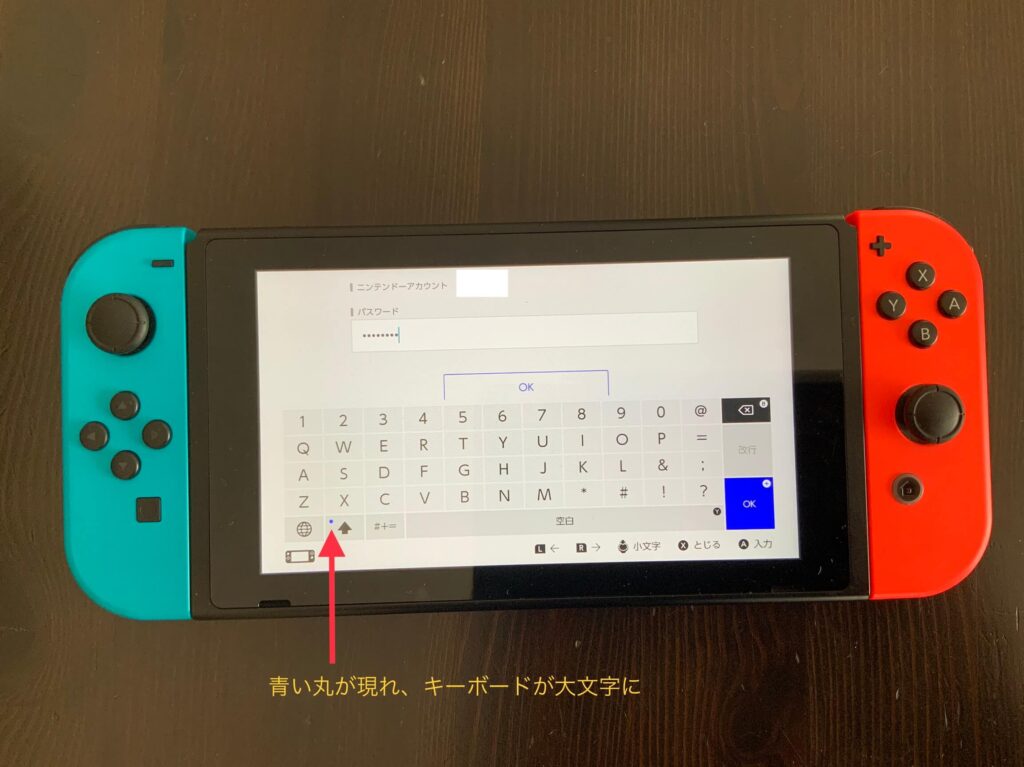
小文字に戻すときは、上やじるし↑をもう一度タップします。
④ 👇eショップにログイン後、スタート画面が出てきます。

メニュー1番下の、『番号の入力』をタップします。
⑤ 番号の入力画面で、『ダウンロード番号』を入力します。
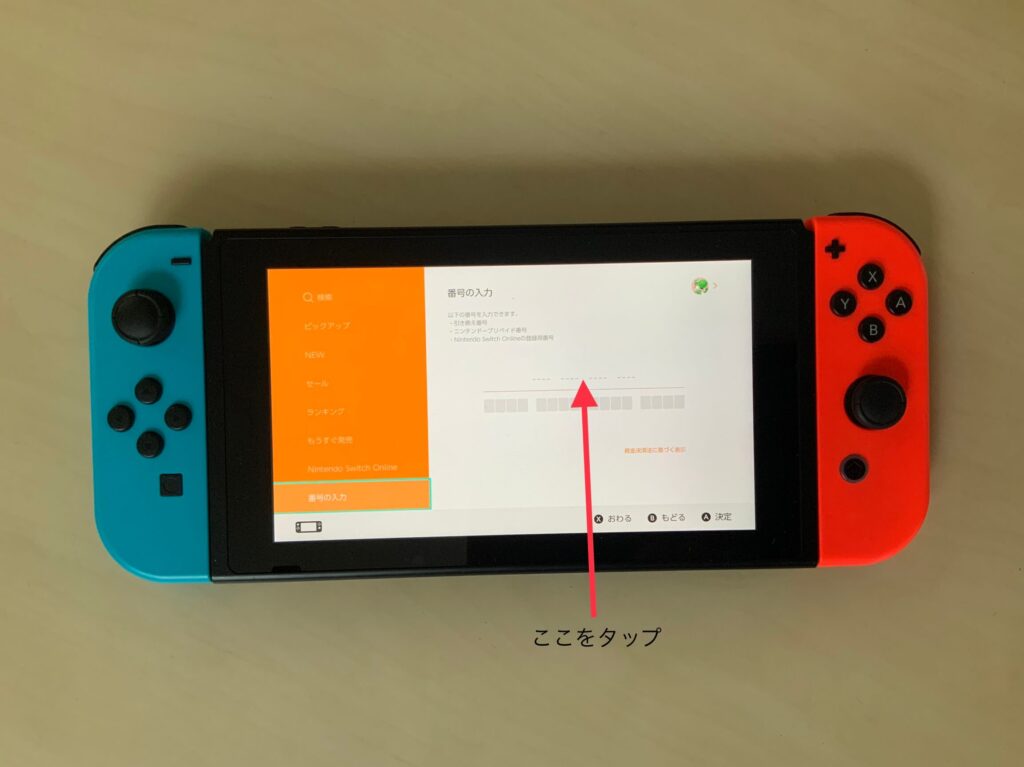
⑥ 👇『引き換え内容の確認』という画面が出てきます。
内容を確認したら、『引き換えを確定する』をタップします。
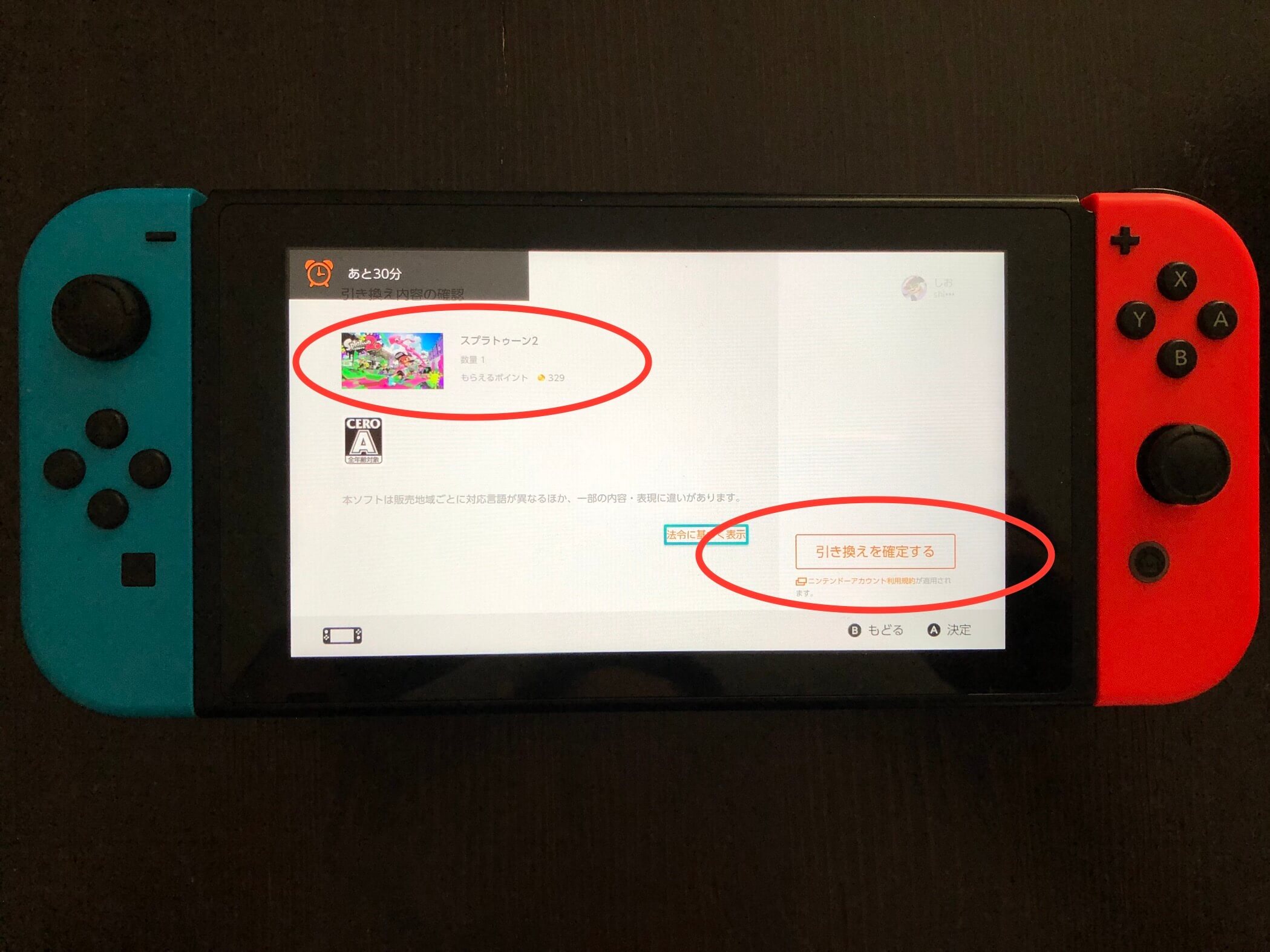
👇お礼が出てくるので、『おわる』をタップして終わりにしましょう。
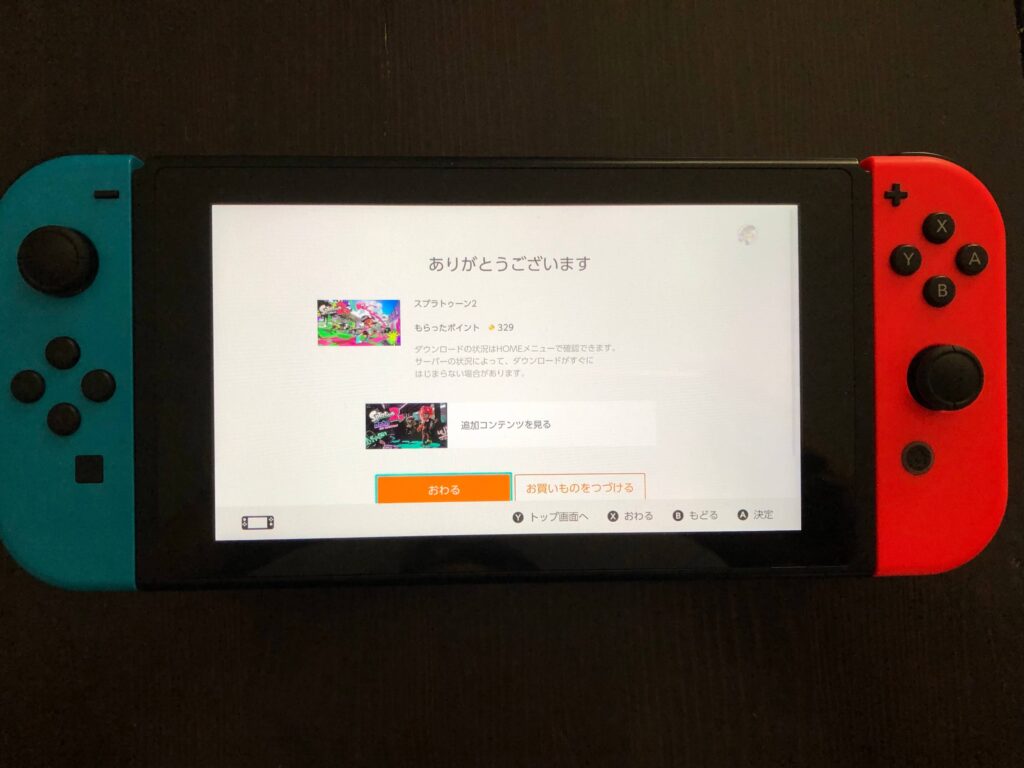
⑦👇ダウンロードが始まります❗️
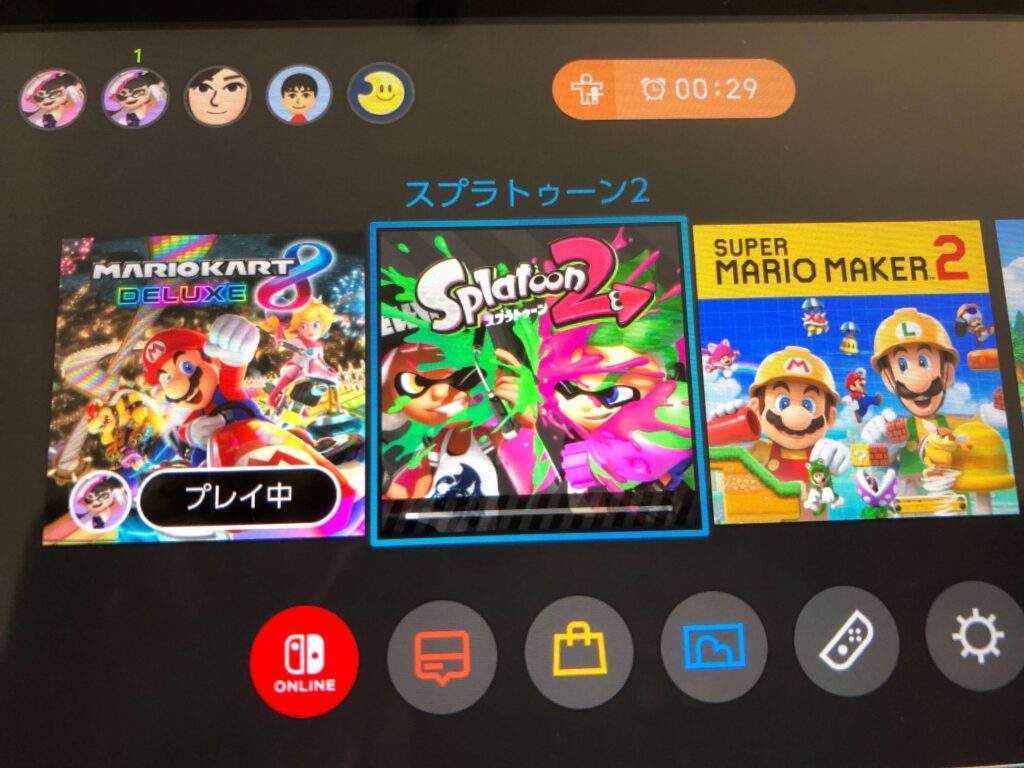
「スプラトゥーン2(5GB )」の場合ですが、ダウンロードに20分ちょいかかりました。

⑧ ダウンロードが終わると、ソフトウェアの更新が必要になります。
画面指示にそって更新しましょう。
更新が終わると、ゲームが始まりますよ。
Have fun!!
最後まで読んでくださり、ありがとうございました❗️


